Як захистити паролем перегляд і редагування Word-документів
- Який пароль для Word-документа придумати?
- Як встановити на Word-документ пароль?
- Як видалити раніше встановлений на Word-документ пароль?
- Як захистити Word-документ від внесення змін?
- Підбиваючи підсумки…
Ч асто використовуєте Word-документи з особистими даними, конфіденційної або комерційною інформацією? Як приховати від сторонніх цікавих очей те, що призначене бачити і знати тільки вам? Вам, і більше нікому!
Домашній комп'ютер в будь-який момент може стати майданчиком для дослідження членами сім'ї ваших сокровенних таємниць, що зберігаються на жорсткому диску. А про робочому комп'ютері, до якого має доступ будь-який із співробітників компанії, вже й говорити не доводиться - це далеко не найкраще місце для зберігання важливих Word-документів.
Благо, компанія Microsoft - творець програмного Office-пакета додатків - подбала про те, щоб убезпечити від сторонніх очей ваші Word-документи. Як поставити на Word-документ пароль, і як його потім прибрати - ці питання і розглянемо детальніше нижче.
Суть ідеї гранично проста: при створенні Word-документа автор, бажаючи, щоб крім нього ніхто не зміг переглянути цей документ, захищає його паролем. При подальшому відкритті додаток Microsoft Word (втім, як і будь-яка інша офісний додаток (LibreOffice, Kingsoft Office, інтернет-сервіси Google Docs, Office Web Apps) зажадає ввести той самий пароль. І без пароля цей Word-документ не відкриється.
Який пароль для Word-документа придумати?
Перш ніж приступити безпосередньо до інструкції по установці пароля на Word-документ, кілька слів про складання самого пароля. Складність пароля визначається важливістю даних, що містяться в Word-документі, який ви хочете захистити від сторонніх очей, а також рівнем користування комп'ютером тих осіб, для яких ви і ставите пароль. Захищаючи Word-документ від дітей в будинку, можете поставити нескладний і легко запам'ятовується пароль, наприклад, що складається з набору одних цифр. Але якщо ви маєте намір приховати вміст Word-документа, працюючи в компанії з IT-професіоналами, придумайте пароль складніше, де були б використані цифри, а також букви і нижнього, і верхнього регістру.
Занадто прості паролі легко піддаються розшифровці спеціальними програмами, призначеними для злому паролів. У питанні створення надійного пароля вам завжди допоможе спеціальний тип програм - менеджери паролів. Такого роду програми, як правило, мають функцію генерації паролів різної складності.
Як встановити на Word-документ пароль?
У Microsoft Word 2007 для установки пароля на документ виберіть меню «Microsoft Office» (звичний «Файл»), далі - пункт меню «Підготувати», далі - «Зашифрувати документ». У віконці, що з'явилося шифрування документа введіть придуманий пароль і натисніть «ОК». У віконці «Підтвердження пароля» повторіть введення пароля і знову натисніть «ОК». Все - пароль на Word-документ встановлено.
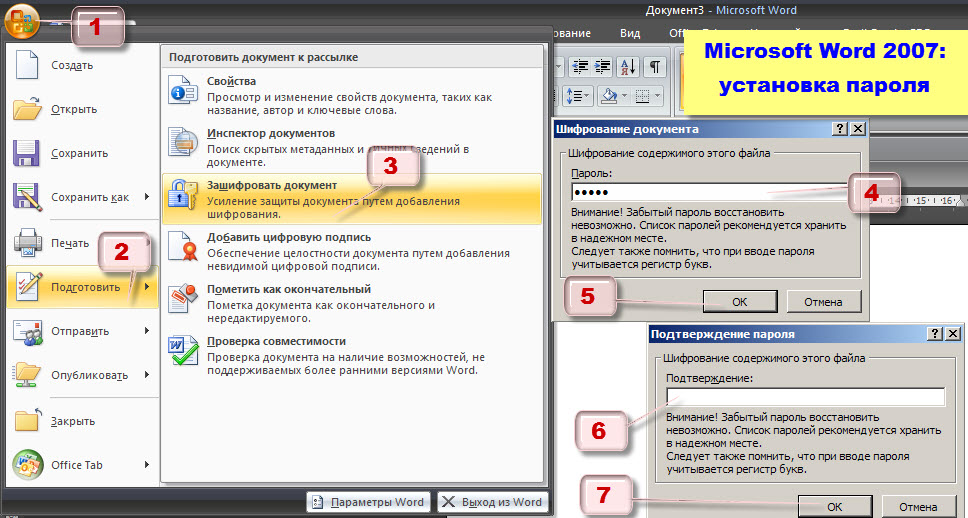
Закрийте ваш документ і знову відкрийте його - тепер для його перегляду вам необхідно буде ввести ваш пароль. В іншому випадку Word-документ не відкриється.

Виконати цю ж процедуру в додатку Microsoft Word 2003 можна через меню «Сервис», далі - «Параметри», далі - «Безпека».
Для Microsoft Word 2010 шлях такий: кнопка «Microsoft Office», далі - «Захистити документ», далі - «Зашифрувати паролем».
Як видалити раніше встановлений на Word-документ пароль?
У Microsoft Word 2007 відкрийте ваш Word-документ, на який ви раніше встановили пароль. Потім слідуйте по тому ж самому шляху, що і для установки пароля - нагадаємо, меню «Microsoft Office», далі - пункт меню «Підготувати», далі - «Зашифрувати документ». У віконці, що з'явилося шифрування документа видаліть пароль, раніше введений вами, і натисніть «ОК». Після закриття вашого Word-документа ви побачите програмне повідомлення про проведені в документі зміни. Натискаєте «Так». Все - Word-документ більше не захищений паролем. Його вільно може відкрити будь-який користувач на комп'ютері.
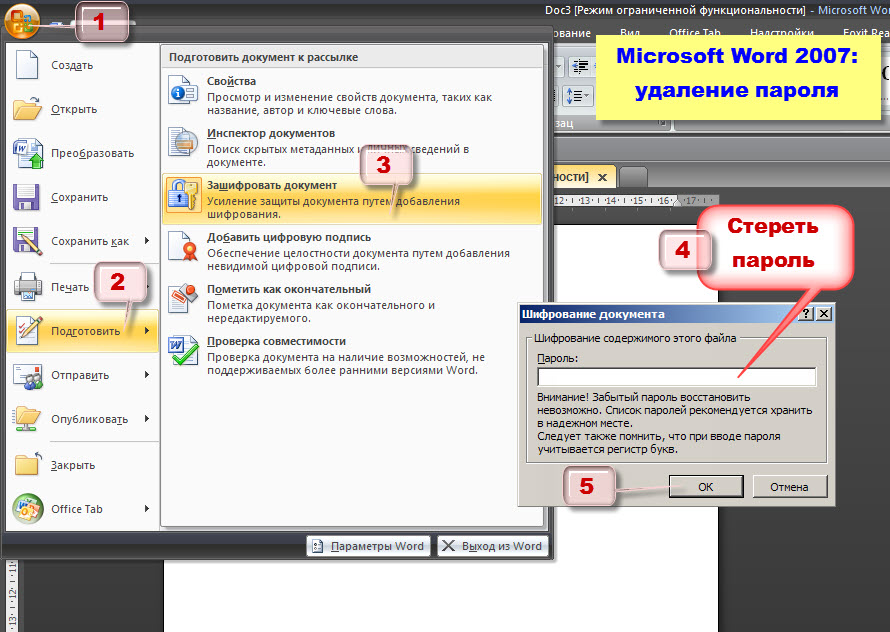
Виконати цю ж процедуру в додатку Microsoft Word 2003 можна через меню «Сервис», далі - «Параметри», далі - «Безпека», де раніше встановлений пароль потрібно видалити з поля «Пароль для відкриття файлу».
Для Microsoft Word 2010 шлях такий: кнопка «Microsoft Office», далі - «Захистити документ», далі - «Зашифрувати паролем», де раніше встановлений пароль потрібно видалити з віконця шифрування документа.
Як захистити Word-документ від внесення змін?
Можливо, ваша ситуація і не вимагає такого кардинального рішення, як установка пароля на відкриття Word-документа. Наприклад, вам не потрібно приховувати його вміст від сторонніх очей, але ви б хотіли заборонити внесення в нього змін - його редагування і форматування.
У Microsoft Word 2007, перейдіть у вкладку «Рецензування», і далі натисніть на функцію «Захистити документ». У який з'явився на бічній панелі меню ви можете вибрати типи обмежень для вашого Word-документа - обмеження на форматування, а також обмеження на редагування. Для застосування обмежень натисніть команду «Включити захист», далі в віконці, що з'явилося введіть придуманий вами пароль і повторіть його. Тисніть «ОК» - все, ваш Word-документ захищений паролем від форматування і редагування.
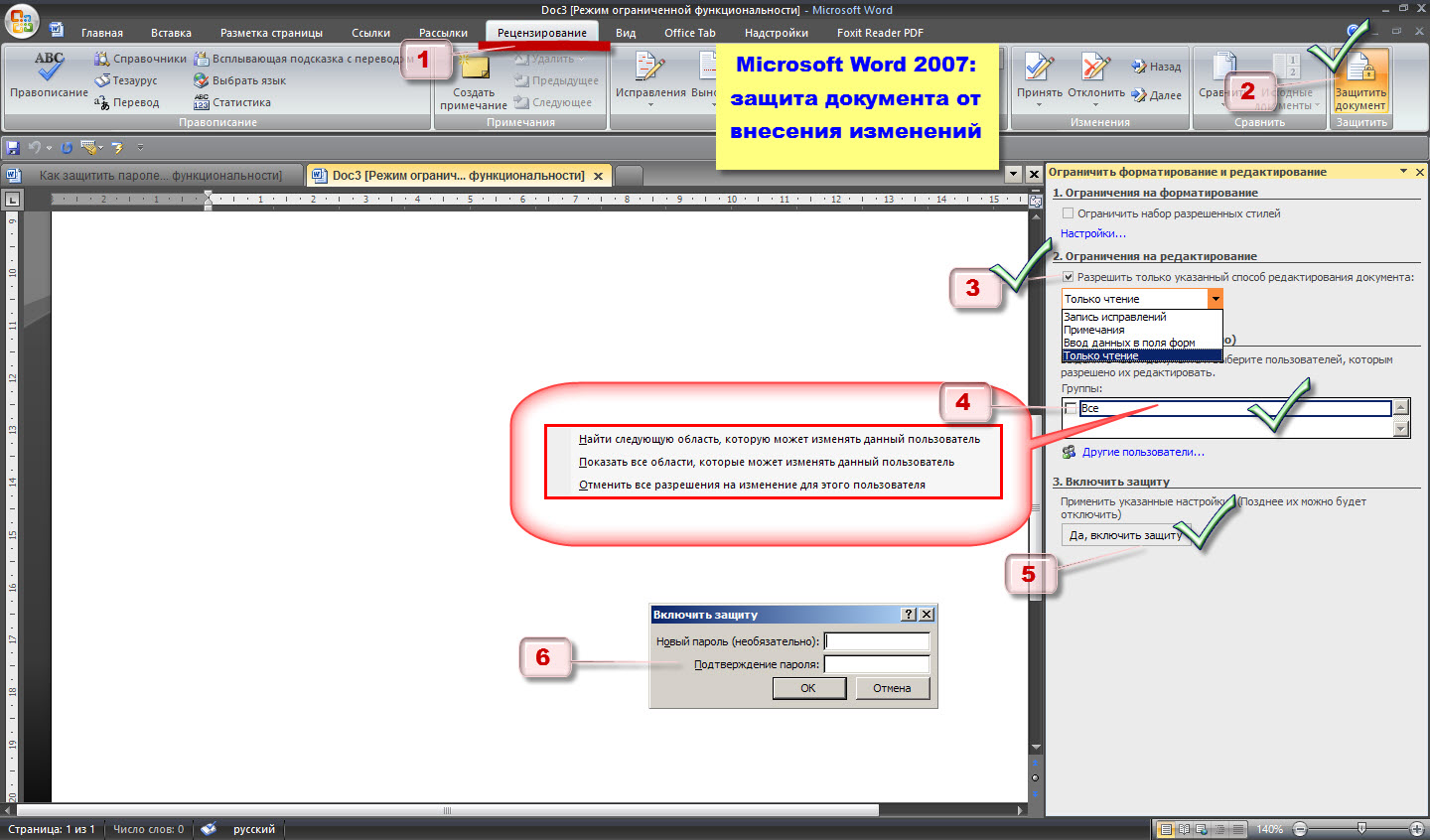
Відтепер як би люто інший користувач не бажав внести в ваш Word-документ зміни - що-небудь дописати, видалити, змінити шрифт або колір, ваш документ відповість, що для цього необхідно спочатку відключити його захист.
Відключити захист документа від внесення змін дуже просто. Тут же, у вкладці «Рецензування», знову відкриваєте функцію «Захистити документ» і тиснете команду «Відключити захист». Вводите ваш пароль і все - все обмеження з вашого Word-документа зняті.
Виконати цю ж процедуру в додатку Microsoft Word 2003 можна через меню «Сервис», далі - «Захистити документ».
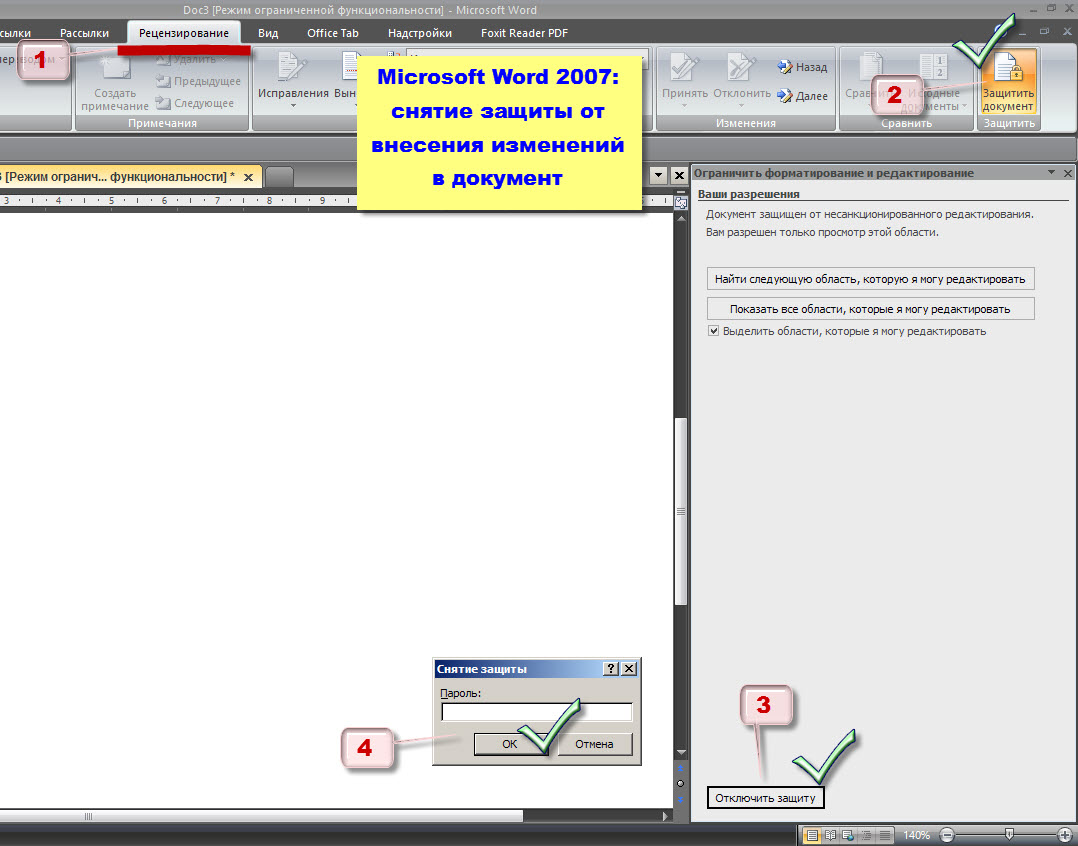
Для Microsoft Word 2010 шлях такий: кнопка «Microsoft Office», далі - «Відомості», далі - «Обмежити редагування».
Підбиваючи підсумки…
Як бачимо, установка пароля на Word-документ - це досить нескладний процес, який можна здійснити за все в пару кліків.
У Microsoft Word в плані установки паролів є одна досить жорстка особливість - неможливість відновлення забутих паролів. На жаль, якщо ви забудете пароль до вашого документа, Microsoft Word не надішле вам його на електронну пошту, СМС-кою на мобільний телефон, не допоможе навіть дівоче прізвище матері ... Так що будьте гранично уважні. І про всяк випадок зберігайте пароль до Word-документа десь окремо записаним.
Щоб організовувати більш надійну, комплексний захист ваших даних на комп'ютері, до якого є доступ у різних користувачів - членів родини, особливо дітей, співробітників на роботі, використовуйте свою особисту (захищену паролем, природно) обліковий запис Windows. Обмежте дані вашої особистий обліковий запис від перегляду користувачами інших облікових записів операційної системи.
Який пароль для Word-документа придумати?Як встановити на Word-документ пароль?
Як видалити раніше встановлений на Word-документ пароль?
Як захистити Word-документ від внесення змін?
Як приховати від сторонніх цікавих очей те, що призначене бачити і знати тільки вам?
Який пароль для Word-документа придумати?
Як встановити на Word-документ пароль?
Як видалити раніше встановлений на Word-документ пароль?
Як захистити Word-документ від внесення змін?